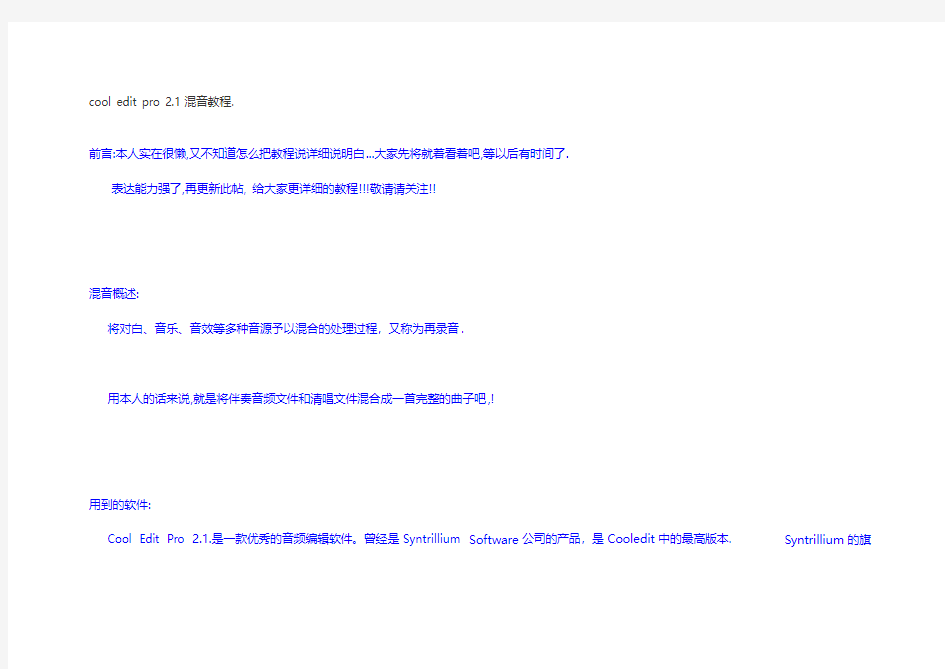

cool edit pro 2.1混音教程.
前言:本人实在很懒,又不知道怎么把教程说详细说明白...大家先将就着看着吧,等以后有时间了.
表达能力强了,再更新此帖, 给大家更详细的教程!!!敬请请关注!!
混音概述:
将对白、音乐、音效等多种音源予以混合的处理过程,又称为再录音.
用本人的话来说,就是将伴奏音频文件和清唱文件混合成一首完整的曲子吧,!
用到的软件:
Cool Edit Pro 2.1.是一款优秀的音频编辑软件。曾经是Syntrillium Software公司的产品,是Cooledit中的最高版本. Syntrillium的旗
舰软体是--Cool Edit Pro.详细的功能请百度吧!!!
由于软件太大, 所以在这里就不发附件了.要下载的可以自己百度,或者去狗狗搜索下载XX版本安装吧!
准备: 电脑一台! Cool Edit Pro 2.1 .
一首伴奏,一首清唱,或者是自己想混的两首音频文件都行!
(在这里一定要注意!!!两首音频文件的比特率必须是一样的!!!如果不同的话请用千千静听等软件转换格式选择一样的比特率)下面是简陋的图文教程:
__________________________________________________
下载安装Cool Edit Pro 2.1. 然后打开, 出现以下界面.这一步,不多说,看图先了解一下软件的界面吧!!!
__________________________________________________将鼠标移动到第一音轨,右键-插入-音频文件.
__________________________________________________
选择第一个音频文件.注意文件类型那里改成- 所有文件
__________________________________________________第一个音频文件已经插入到第一音轨.
下面把鼠标移动到第二音轨.跟刚才一样
右键-插入-音频文件
__________________________________________________选择好第二个音频文件,跟刚才一样, 选择后插入.
__________________________________________________在这里我们看到两个音频文件分别插入到了两个轨道. 这时我点播放键试听,就是一二轨道的混音效果了.
但是混音的位置不对怎么办?
在一或二轨道右键不放左右拖拽调整位置!
__________________________________________________
位置调整不要精确??
点---放大, 这时就看到两个音轨都放大了.
还是一样,左右拖住! 试听! 知道混音位置刚刚好!!!
__________________________________________________
调整没问题后我们鼠标移动到第三个轨道. 空白的轨道. 右键- 混缩为音轨- 全部波形..
__________________________________________________
稍微等待后我们就看到了一下界面..
第三轨出现了!!!这个就是一二轨的混音轨.
我们将一二轨关闭, 就是点, 轨道旁边的绿色按钮.(M)
关闭之后我们试听的就是第三轨的声音咯! 是不是感觉很棒啊!
CDJ工作室DJ教程一,DJ的认识 1,常见的DJ类型 (1)夜店DJ,英文:Disco jockey可以理解成夜店的主持或唱片骑士。 (2)媒体DJ,英文:Radio DJ这种DJ多半是在电视台\电台做主持工作。 (3)派对DJ,英文:Party DJ这种DJ通常出现在派对或者聚会上。 2,DJ的起源与发展 1972年"Cherry Lips"乐队的一首"Playthe Funky Muisc"算是舞曲的真正起源。这种音乐风格在当时的时代环境下马上受到广大青年朋友的青睐,后来被命名为“Funky”,一直到现在还深受人们的喜爱。而“DJ”则从幕后转到了半幕后,参与了一些演唱、音乐制作和演唱会的主持等幕前工作,还不能称为专业“DJ”。 1981年,霹雳舞的时代出现。霹雳舞的一直风格延续至今变成了大家知道的一种风格,他们同样源自黑人街头音乐,就是在97年风靡一时的“RAP”“DJ”在1981年便正式有幕后转到前台,负责在各种音乐中挑选出适合的音乐放给客人们听。当时还没有CD、数码,DJ只是在玩一些叫做“Record” 的东西。
在八十年代初,DJ们还不会充分发挥唱机的优点,只是机械的操作。到了八十年代末期,DJ发明了一种叫做Scratching records的方法,也就是现在所谓的“搓碟”,把DISCO推向了一个高潮。 1983年英国王子Tony创建了DMC联盟组织正式的把DJ从幕后推向了幕前。最初只是出音乐杂志来介绍当时的音乐文化和舞池文化。然后,每个月制作一些最新的音乐唱片,推介最新的跳舞音乐,当时约有二万多名DJ接受它所提供的服务。 1984年开始,举办了首个DMC世界DJ大赛,比赛地点在英国伦敦当时最大的“Hippodrome”内进行。大约有三十多个国家和地区最好的DJ前往参加。籍此,DMC每年都举办一次“DMC世界冠军DJ大赛”,并且在英国伦敦和美国纽约都设有总部。而它的分部就分别在三十五个不同国家内设立。DMC的跨国发展,令到DMC的赛事更加令人注目,1992年著名的“MTV”音乐频道的积极参与,令到DMC赛事更为丰富。 1998年,DMC世界DJ大赛在法国巴黎体育馆内进行,赛事由下午二点一直到晚上九点,来自法国各地的DJ已经有六千名了。而这次的DMC世界DJ 大赛更加吸引了十二个来自不同国家的电视台和电台前往报道。 近年来,有很多DJ把流行歌曲制作Remix成舞曲风格的音乐。而且最近几年流行的舞曲种类也是在不断的更新换代,从最早的Hip-Hop到最后的EDM 每个时期的让人记忆犹新的歌曲。而且近年来中国的制作水平也有大幅度的提高。舞曲音乐文化也在凶猛的发展中,比如近年来的各种音乐节,都会有电子舞台的一席地位,同时优秀的DJ也越来越迎来人们的欢迎,相信随着中国DJ的现场以及制作水平的提高,将来世界顶尖舞曲中会有中国的身影。
Mixing(混音)步驟:、 1.將配器按照要素分類 2.戴上耳機播放音樂,檢查音頻的瑕疵 3.調整整體音量平衡 4.調整各項配器EQ(均衡),Filter(過濾)不需要的頻段 5.壓縮各項配器(Compress) 6.視需求加注各項效果器(如Distortion) 6.創建立體聲效,聲向的配置需考量到配器頻段(低頻無指向需求) 7.增加需要的或刪減不需要的音頻區段 8.整體空間感的營造,先建立整體音場,再針對單一樂器 9.微調各項Effect的數據 10.製作歌曲所需的Auto machine,如淡出與淡入、聲向變化等等 11.在不同的系統聆聽混音結果 人聲處理步驟: 1.降噪 2.麥克風仿真和真空管仿真 3.均衡:提升6KHz以上區段,其他區段可不處理 4.壓限與聲效激勵 5.迴響:將高中低頻分開製作,高頻衰減的時間長,濕度要大;中低音區衰減的時間要短,濕度要小。高音區的迴響加身歷聲增強器,可擴大聲 場。中低音區的混響要儘量小,小到聽不太清最好。中低音區的混響容易製造空間感,必須要留出一軌乾聲,用來強化人聲定位 動態處理實例: 1.對人聲音軌行進行壓縮處理 少量壓縮─RATIO 2:1 Threshold:-10DB Attack time & Release time根據音樂節奏設置 輕柔的人聲使用過度壓縮─RATIO 6:1至10:1可增加"空氣感" 在Compress(壓縮)器後面加放DE-ESSER(嘶聲消除器)消除齒擦音 2.對BASS進壓縮/限制處理 壓縮器可以使Bass變得肥厚,增加聲音的持續聲音。在壓縮器之前放一個限制器 可以有效地防止信號發生超載 3.用擴展器處理TOM鼓 使用擴展器來擴展TOM鼓的動態,TOM的持續音會自然衰減 4.對軍鼓進行壓縮處理 對小鼓使用雜訊門
Quartus II 的使用 (2) 1 工程建立 (2) 2 原理图的输入 (5) 3 文本编辑(verilog) (15) 4 波形仿真 (16)
Quartus II 的使用 在这里,首先用最简单的实例向读者展示使用Quartus II软件的全过程。进入WINDOWS XP后,双击Quartus II图标,屏幕如图1.1所示。 图 1.1 Quartus II 管理器 1.1 工程建立 使用New Project Wizard,可以为工程指定工作目录、分配工程名称以及指定最高层设计实体的名称。还可以指定要在工程中使用的设计文件、其它源文件、用户库和EDA 工具,以及目标器件系列和器件(也可以让Quartus II 软件自动选择器件)。 建立工程的步骤如下:
(1)选择File菜单下New Project Wizard ,如图1.2所示。 图 1.2 建立项目的屏幕 (2)输入工作目录和项目名称,如图1.3所示。可以直接选择Finish,以下的设置过程可以在设计过程中完成。 图 1.3 项目目录和名称
(3)加入已有的设计文件到项目,可以直接选择Next,设计文件可以在设计过程中加入,如图1.4所示。 图 1.4 加入设计文件 (4)选择设计器件,如图1.5所示。 图 1.5 选择器件
(5)选择第三方EDA综合、仿真和时序分析工具,如图1.6所示。 图 1.6 选择EDA 工具 (6)建立项目完成,显示项目概要,如图1.7所示。 图 1.7 项目概要 1.2 原理图的输入 原理图输入的操作步骤如下:
(1)选择File 菜单下New ,新建图表/原理图文件,如图1.8 所示。 图 1.8 新建原理图文件 (2)在图1.9的空白处双击,屏幕如图1.10所示: (3)在图1.10的Symbol Name 输入编辑框中键入dff后,单击 ok按钮。此时可看到光标上粘着被选的符号,将其移到合 适的位置(参考图 1.11)单击鼠标左键,使其固定; (4)重复(2)、(3)步骤,给图中放一个input、not、output 符号,如图1.11所示;在图1.11中,将光标移到右侧input 右侧待连线处单击鼠标左键后,再移动到D触发器的左侧 单击鼠标左键,即可看到在input和D触发器之间有一条 线生成;
第1步:做好准备。 混音可能是一件非常单调而乏味的事情,因此要设置一个高效率的工作空间。如果你没有一把坐感舒适的椅子,那么你最好还是到附近的办公用具商店去一趟。准备一些纸张和一个笔记本,以便进行记录时使用,将灯光调整得暗一些,这样可以使你耳朵的灵敏度高于你的眼睛,还要让自己兴奋起来,开始你的“旅行”。 要定时进行休息(例如每隔45到60分钟),这样可以让耳朵得到放松并使你保持一个清醒的头脑投入到工作当中去。如果你是在录音绷中进行工作,那么这种休息就显得有些太奢侈了,但是这种两三分钟的休息却可以让你更加客观地进行判断,使你的混音工作得以迅速地完成。 第2步:回顾音轨。 先使用较低的音量听一听所有音轨中都有些什么东西,然后记录下音轨的信息,并使用即时贴或是可以擦除的笔来简要地标明哪一个声音对应调音台上的哪一路。最好按照一般的逻辑习惯来组合声音,例如将所有打击乐器的声音都放在调音台上相连的路中。这一步如果有什么问题,可以去音乐基地论坛找高手问问。 第3步:带上耳机清除瑕疵。 检查录音细微的瑕疵是一件需要用到“左脑”的理性行为,这不同于用“右脑”来进行感性的混音工作。如果大脑在这两种性质不同的工作状态中跳来跳去一定会阻碍你创造力的发挥,因此在进行正式的混音之前,要尽可能地做好清理工作??消除录音中的杂音、弹错的音符以及其他类似的东西。这时你可以戴上耳机,分别单独播放每一个音轨来捕捉录时中的每一个细节。如果你是对MIDI音轨进行混音,那么此刻你应该做的工作无疑是减薄多余的控制器信号,消除重叠的音符,删去单音乐器音轨中多出来的声音(例如贝司和铜号的声部)。为了整理录在磁带上(包括
Quartus Ⅱ入门教程 (一个Verilog 程序得编译与功能仿真) Quartus Ⅱ 就是Altera 公司推出得专业EDA 工具,支持原理图输入、硬件描述语言得输入等多种输入方式。硬件描述语言得输入方式就是利用类似高级程序得设计方法来设计出数字系统。接下来我们对这种智能得EDA 工具进行初步得学习。使大家以后得数字系统设计更加容易上手。 第一步:打开软件 快捷工具栏:提供设置(setting),编译(pile)等快捷方式,方便用户使用,用户也可以在菜单栏得下拉菜单找到相应得选项。● 菜单栏:软件所有功能得控制选项都可以在其下拉菜单中找到。 ● 信息栏:编译或者综合整个过程得详细信息显示窗口,包括编译通过信息与报错信息。 第二步:新建工程( Project Wizard ) 1 工程名称: 快捷工具栏 菜单栏 所建工程得保存路径 工作区 资源管理窗口 任务管理窗口
dqgxo 。 2添加已有文件(没有已有文件得直接跳过next ) 3 选择芯片型号(我们选择MAX3000A 系列下得EPM3256AQC208-10芯片) (注:如果不下载到开发板上进行测试,这一步可以不用设置) 工程名称 顶层模块名(芯片级设计为实体名),要求与工程名称相同 如果有已经存在得文 件就在该过程中添加, 软件将直接将用户所添加得文件添加到工程中。
4 选择仿真,综合工具(第一次实验全部利用quartus 做,三项都选None,然后next) 5 工程建立完成(点finish ) 所选得芯片得系列型号 快速搜索所需得芯片 选择芯片 选择第三方综合工具,如果使用Quartus 内部综合工具则选择none 选择第三方仿真工具,如果使用Quartus 内部仿真工具则选择none 选择时序分析仪
翻唱歌曲时使用Au(Adobe Audition 3.0)进行后期混音的详细流程 管理提醒: 本帖被yan.c.c 执行提前操作(2010-08-28) (如有人要转载此帖请注明原出处https://www.doczj.com/doc/ad13534071.html,/read.php?tid=10972115) 本来是打算写一个音频后期的详细教程,不过由于种种原因这个计划搁浅了,于是只好挑一个重点的部分来写. 嗯...好像大多数人对于后期混音都比较惧怕...我刚开始时也是这样,走了无数弯路,不过呢...在别人的指导下我终于有所顿悟...嗯...我把我学到的大概讲一下吧,希望同学们少走弯路. 本文所使用的音频处理平台为Adobe Audi t ion 3.0,所使用的插件除了Au自带的外还有Waves水银包(经常做音频后期处理的同学应该都有这套插件吧)和iZotope Zone(著名的母带处理插件,别名"臭氧"). 重点讲一下对轨的技巧和效果器的连接方式,参数方面就不讲了,感觉越讲会越糊涂,而且有一些参数我也没搞明白,参数也不是绝对的,自己慢慢摸索可能更好. 1.对轨 对轨除了听以外还要看,看什么?看波形.导入音频文件后将其插入到多轨界面下的轨道中,首先要做的是将原唱歌曲和歌曲伴奏对齐,翻唱人声是比对原唱来对轨的,而不是去对伴奏. 原唱和伴奏对齐的要点是找鼓点,鼓点的波形通常较为突出,如果没有鼓点也要找相对明显的乐器声点.
波形大致对其后将鼓点部分继续放大,可以看到一些不规则的波形,波峰很明显,将波峰对齐~OK 接下来是将翻唱的人声干音和原唱对齐,可以比对音节的起头和音节的波峰,如果有些长音节难以辨别还可以去比对短音节.对齐后就可以准备将人声和伴奏混缩了. 2.添加辅助输出BUS(即总线,BUS这个词在计算机领域里有"总线"的意思) 关于后面要说到的总线轨,主控轨和多轨效果格架,如果想深入了解的去看这里 https://www.doczj.com/doc/ad13534071.html,/playlist/playindex.do?lid=8474438&iid=50261269&cid=25 https://www.doczj.com/doc/ad13534071.html,/playlist/playindex.do?lid=8474438&iid=50261257&cid=25
Quartus II 的使用 (1) 1 工程建立 (1) 2 原理图的输入 (4) 3 文本编辑(verilog) (14) 4 波形仿真 (17)
Quartus II 的使用 在这里,首先用最简单的实例向读者展示使用Quartus II软件的全过程。进入WINDOWS XP后,双击Quartus II图标,屏幕如图1.1所示。 图 1.1 Quartus II 管理器 1.1 工程建立 使用New Project Wizard,可以为工程指定工作目录、分配工程名称以及指定最高层设计实体的名称。还可以指定要在工程中使用的设计文件、其它源文件、用户库和EDA 工具,以及目标器件系列和器件(也可以让Quartus II 软件自动选择器件)。 建立工程的步骤如下:
(1)选择File菜单下New Project Wizard ,如图1.2所示。 图 1.2 建立项目的屏幕 (2)输入工作目录和项目名称,如图1.3所示。可以直接选择Finish,以下的设置过程可以在设计过程中完成。 图 1.3 项目目录和名称
(3)加入已有的设计文件到项目,可以直接选择Next,设计文件可以在设计过程中加入,如图1.4所示。 图 1.4 加入设计文件 (4)选择设计器件,如图1.5所示。 图 1.5 选择器件
(5)选择第三方EDA综合、仿真和时序分析工具,如图1.6所示。 图 1.6 选择EDA 工具 (6)建立项目完成,显示项目概要,如图1.7所示。 图 1.7 项目概要 1.2 原理图的输入 原理图输入的操作步骤如下:
(1)选择File 菜单下New ,新建图表/原理图文件,如图1.8 所示。 图 1.8 新建原理图文件 (2)在图1.9的空白处双击,屏幕如图1.10所示: (3)在图1.10的Symbol Name 输入编辑框中键入dff后,单击ok按钮。此时可看到光标上粘着被选的符号,将其移到合适的位置(参考图 1.11)单击鼠标左键,使其固定;(4)重复(2)、(3)步骤,给图中放一个input、not、output 符号,如图1.11所示;在图1.11中,将光标移到右侧input 右侧待连线处单击鼠标左键后,再移动到D触发器的左侧单击鼠标左键,即可看到在input和D触发器之间有一条线生成;
录音人声处理步骤和方法 2009-05-05 22:31:28| 分类:音乐技术交流阅读1132 评论1 字号:大中小订阅 录音人声处理步骤和方法 母带处理软件IZotope.Ozone3臭氧教程 母带处理软件IZotope.Ozone3臭氧教程 软音源地址:https://www.doczj.com/doc/ad13534071.html,本工作室开设:古典吉他考级和电吉他班编曲作曲电脑音乐制作班乐理辅导班等等 希望广大乐迷积极参与哦!{注:深圳吉他} 各位录音兄弟们好。现在是凌晨三点半。我从睡梦中醒来,给大家写这个教程。由于时间仓促,所以行文快速,有错漏的请各位高手们一一指出了。 后期处理即是母带处理。也就是录音混缩最后一个阶段的制作处理,做混音最后一步的调整和处理。母带处理不是件小事,绝对不能忽视,它甚至关系到整个作品给人的听觉上的感受。后期处理广义上指的是整个作品经过伴奏的录制、人声录制,人声效果混音、合成混缩后的再进行的环节。这是我对后期处理的理解,不知各位觉得是否贴切。许多兄弟位后期处理用恐龙(T-RACKS),哪个更好用,是仁者见仁、智者见智的,不过我还是对臭氧情有独钟。 Ozone3,江湖人称臭氧3。是一款运行在DX平台上的综合式音频效果插件,主要用于后期的母带处理。也就是最好用的后期处理软件。该插件界面超酷、功能强大、操作复杂、品质一流,目前最新版本为3.0.111版,由izotope公司开发。 OZONE3是个组合式的插件。包含有10段均衡器、混响器、电平标准化、高质量的采样精度转换、多段激励器、多段动态处理、多段立体声扩展、总输入/输出电平调节。比OZONE2多了好多新功能和算法。软件预置的方案比以往版本更丰富,有很大的实用和参考价值,并且还可以到https://www.doczj.com/doc/ad13534071.html,下载许多新的预置参数。 我用臭氧的时间不长,不过细细研究了一番。发现它并没有像许多人说的那么难。对OZONE的六个效果器基分别解释: 1)均衡器 是个典型的参量式EQ,可任意定制频段数量、范围和频点。这是我用过的音质最好最精细的EQ。EQ也并没有有些人说得那么神话。如果只是做流行音乐的话,你只需要记得这些人声的频段就行了。 100hz 以下(必切,喷麦声,低频噪音频段) 200-500hz 人声低音(决定响度、力度、震撼度;鼻音重则衰减) 500-900hz 人声中音、乐音、泛音(决定温暖度、音色;音色坚硬则衰减) 900-2Khz 人声齿音、人声高频(决定穿透力,音色太刺则衰减) 4-10Khz 选择切除 臭氧3 EQ的使用快捷键: ←→左移/右移频段节点(每按一次) ↑↓增益/衰减0.1db(每按一次) Ctrl + ← 增加Q值(值越大,带宽越小) Ctrl + → 减少Q值(值越小,带宽越大) 我一般只用它来修补和突出某频段的人声,这是我的常用设置: 1.5K 提升 5.3db 增加明亮感 29hz 衰减-2.3db 减少轰隆声 69hz 衰减-0.9db 减少轰隆声 600){return this.width=600;}"> 2)混响器 母带加的混响不同于混缩时的混响。最重要的是不能破坏作品的清晰度、原有声相,并要合理地设置声场。要与混音时的混响相互配合。这是我混音的设置: 600){return this.width=600;}"> 与之相对应的后期混响,要适度了(也就是说要两次混响,混音时一次,后期时一次,所以混音时的混响要适度)。不要加了效果像唱K房的感觉,这是最失败的混响。做音乐不像唱K,可以猛加混响掩盖声线的缺陷。混响太多,会令人感到不亲切,不真实,不自然地。 600){return this.width=600;}"> 后期处理加的混响主要用来冲淡伴奏轨和人声轨的混响达到统一,令人声与伴奏融合得更和谐。所以添加一定要适度。界点为50hz和7khz,以保证混响不至于浑浊。 3)音量最大化 左边部分是最大化音量(电平标准化),这个很好理解,也可以说这部分是个母带处理的整体限制器。相信用过WAVES L2的朋友很容易上手的。比L2多了几个选项。要慢慢理解。
1.对轨 对轨除了听以外还要看,看什么?看波形.导入音频文件后将其插入到多轨界面下的轨道中,首先要做的是将原唱歌曲和歌曲伴奏对齐,翻唱人声是比对原唱来对轨的,而不是去对伴奏. 原唱和伴奏对齐的要点是找鼓点,鼓点的波形通常较为突出,如果没有鼓点也要找相对明显的乐器声点.
波形大致对其后将鼓点部分继续放大,可以看到一些不规则的波形,波峰很明显,将波峰对齐 接下来是将翻唱的人声干音和原唱对齐,可以比对音节的起头和音节的波峰,如果有些长音节难以辨别还可以去比对短音节.对齐后就可以准备将人声和伴奏混缩了. 2.添加辅助输出BUS(即总线,BUS这个词在计算机领域里有"总线"的意思) 关于后面要说到的总线轨,主控轨和多轨效果格架,如果想深
入了解的去看这里 https://www.doczj.com/doc/ad13534071.html,/playlist/playindex.do?lid=8474438&ii d=50261269&cid=25 https://www.doczj.com/doc/ad13534071.html,/playlist/playindex.do?lid=8474438&ii d=50261257&cid=25 多轨界面下右键点击一个空白的音频轨,选择第一项插入,然后可以看到要添加的内容,最下面是几个轨道类型,选择总线
轨,连续添加3个,将得到总线轨A,B,C,这3个总线轨后面有用. 3.添加效果格架 先点击图示中的fx(效果)按键转换到效果格架添加模式,然后点击图示中音轨1(我的音轨1是翻唱的人声轨,音轨2是伴奏轨)的那个类似播放的三角按键,这时会弹出效果器列表,点击效果格架,弹出效果格架界面.
同样的,点击界面左边的三角按键给音轨1(人声轨)插入常用的压缩效果器,比如waves里的C4或C1,如果要两个都用的话C4要放在C1前面,这两个压缩器的作用是平衡音量,只不过由于算法不同而各有侧重,C4更偏向于调整音量,C1偏向于调整人声特性,使音量变化的同时还可以增加人声的穿透力.
FPGA入门及Quartus II使用教程FPGA是英文Field Programmable Gate Array的缩写,即现场可编程门阵列,它是在可编程阵列逻辑PAL(Programmable Array Logic)、门阵列逻辑GAL(Gate Array Logic)等可编程器件的基础上上进一步发展的产物。 可以这样讲,ASIC(Application Specific Integrated Circuit )内部的所有资源,是用积木堆积起来的小房子,可以是一个欧美风情的房子,还可以是一个北京四合院…….而FPGA内部就可以说是一个个小积木,也就是内部有大量的资源提供给我们,根据我们的需求进行内部的设计。并且可以通过软件仿真,我们可以事先验证设计的正确性。 第一章FPGA的基本开发流程 下面我们基于Altera 公司的QuantusII 软件来说明FPGA 的开发流程。 下图是一个典型的基于Quartus II的FPGA开发整体流程框图。
1、建立工程师每个开发过程的开始,Quartus II以工程为单位对设计过程进行管 理。 2、建立顶层图。可以这样理解,顶层图是一个容器,将整个工程的各个模块包 容在里边,编译的时候就将这些模块整合在一起。也可以理解为它是一个大元件,比如一个单片机,内部包含各个模块,编译的时候就是生成一个这样的大元件。 3、采用ALTERA公司提供的LPM功能模块。Quartus软件环境包含了大量的常 用功能模块,比如计数器、累加器、比较器等等。 4、自己建立模块。由于有些设计中现有的模块功能不能满足具体设计的要求, 那就只能自己设计。使用硬件描述语言,当然也可以用原理图的输入方法,可以独立的把它们当成一个工程来设计,并且生成一个模块符号(Symbol),类似于那些LPM功能模块。这里可以理解为,如果我们需求的滤波器,没有现成的合适的,那我们可以通过LC自己来搭建一个滤波器。 5、将顶层图的各个功能模块连线起来。这个过程类似电路图设计,把各个芯片 连起来,组成电路系统。 6、系统的功能原理图至此已经基本出炉了,下一步就是选择芯片字载体,分配 引脚,设置编译选项等等。 7、编译。这个过程类似软件开发里德编译,但是实际上这个过程比软件的编译 复杂的多,因为它最终要实现硬件里边的物理结构,包含了优化逻辑的组合,综合逻辑以及布线等步骤。 8、编译后会生成2个文件,一个是*.sof文件,一个是*.pof文件,前者可以通过 JTAG方式下载到FPGA内部,可以进行调试,但断电后数据丢失;后者通过AS或者PS方式下载到FPGA的配置芯片里边(EEPROM或者FLASH),重新上电后FPGA会通过配置将数据读出。 9、对于复杂的设计,工程编译好了,我们可以通过Quartus软件或者其他仿真 软件来对设计进行反复仿真和验证,直到满足要求。(主要是时序仿真)。 第二章基于Quartus II的实例 一、建立工程 首先,打开Quartus II软件。
DJ入门打碟教程 现在开始进入DJ技巧的说明:在这一部份我们将从一个DJ在Mixing 时所思考的角度来作说明,这样可以更明确地了解DJ Mixing的方法。 第一步骤:数拍 在一开始练习对拍的时候,先随便拿一张不要太艰涩吊诡的电子舞曲唱片当作第一轨放在两台唱机的其中一台上,假设是左边那台好了,放好后聪鲁腟tart键让唱机开始转动,小心翼的将唱针置放于唱片之上。在播放的时候,在心中默数左边那一轨的循环:「1、2、3、4、5、6、7、8~22345678~32345678~42345678... 12345678...」并一直循环。 记住:如果连这种循环都没有办法听出来的话,是没有办法成为一个DJ的。循环的辩识可以由平常听音乐时便在心中默数1234开始训练起来。毕竟,每一个DJ都是这样子慢慢走过来的。 第二步骤:选曲 接下来便要对第二张下工夫了。挑一张BPM与第一张差别不超过
Pitch控制范围±8%的舞曲唱片来播放,但其实大抵上最好是以±4 BPM为佳,还有两首曲子种类不能差太多,最好是能挑同一种类的音乐,比如说Techno就接Techno,想要把Breakbeat跟Techno接在一起除非等技巧完全熟练之手再说。 第三步骤:找cue点 现在监听耳机就派的上用场了。耳机在戴的时候,只能戴一个耳朵,另外一耳则是要负责监听目前正在播放的音轨;所以目前双耳所听到的是完全不同的曲子。至于该戴左耳或右耳则随自己喜好而定。接下来就是要进行抓cue点的动作了。 为了方便起见,把目前音响正在播放的音轨称为为CH1(假设是左方的唱机),把监听耳机中出现的音轨称为CH2(假设是右方的唱机)。首先先把混音台上的监听切换(cue)切到CH2,也就是让耳机中的音乐是第二步骤当中所选的曲子。按下唱机的Start键让唱机开始转动,小心翼翼地将唱针置放于唱片之上。此时用耳机监听,如果唱针刚一接触到唱片时便有鼓声,就要把唱针提起重新置放于比上一个唱针接触点更外侧的部分,也就是要寻找一首歌刚开始时的第一个鼓点,以此原则找寻cue点(也有DJ是抓第四拍或第三拍;若是我的话是抓第二拍,因为若是对正在播放的那首舞曲不熟的话,而正等待接出去的舞曲抓第一拍,只要一错过Mix点就很难追的回来)。通常
Adobe Audition 3.0录音教程 录音篇: 首先我们点选左上角的“文件”菜单,选择“新建会话”如图: 在这里是选择你作品的采样率,点确定。采样率越高精度越高,细节表现也就越丰富,当然相对文件也就越大,这里我们选择默认的也就是44100,因为大多数网络下载的伴奏都是44100HZ的,当然也有少数精品是48000HZ,比如一些CD上的扒下来的,所以大家在录音前先要知道自己选用的伴奏采样率是多少,乱选的话会出现变调的尴尬事 接下来我们要插入伴奏,可以点选“文件”菜单选择“导入”来插入你要的伴奏,或者是通过点选左边的快捷图标,被导入的文件会排列在左边的材质框里,我们选择刚刚导入的伴奏按右键,出现菜单,点选插入到多轨,它回自动插入到默认的第一轨道,也可以通过点选伴奏后按住左键不放直接拖到轨道里。
这样一来伴奏就加载完成了,接下来我们进入最重要的一个环节,就是录人声。点选第2轨,按下红色按钮R会出现一个对话框让你保存录音的项目,选择一个容量比较大的硬盘分区,新建一个专门的文件夹,然后保存在那里,以后每次录音的时候都会有一个保存项目,这就是录音文件的临时储存区,所有录音的内容都可以从那里找到,不过最好养成定期清理的习惯要不你会被庞大的文件淹没到你的硬盘的。呵呵!
言归正传,点选左下角的红色录音按钮,现在我们就可以拿起武器(麦)开始放声怒吼拉 ~~~(省略以下像杀猪叫一般的过程~~~) 录音完毕我们按下左下脚的方块停止键,此时将得到一条线条优美饱满的人声(翻胃中)。
二、效果篇~ 人要打扮才漂亮,歌也一样不好好打扮打扮还真没法出去见人。现在我们就来为刚录好的人声磨个皮,~~呵呵俗称降噪!首先左键双击人声的轨道切换到单轨编辑模式,也可以通过选择左上脚编辑、多轨切换图标来选择。 进入单轨编辑视图后,在人声轨道找一处没开唱的部分,点左键刷选一段,然后点选左上角的“效果”切换到效果界面,选择下面的“修复”菜单,双击“降噪器”后将回出现如下面版,注意我红圈里的两个参数,特性快照指的是在刷选时间里的采样副数,这里根据你的电脑性能来选择,数字越高采集点越密集,但是速度越慢,一般短时间内选1000就够了,我选了4000(谁叫俺电脑快呢~~)然后是FFT大小,这个依据你的设备好坏录音环境和电流底噪来决定,这个参数和你的设备性能等比上升,当然设备不好也可以选择高位参数只不过不准确,一般耳麦选4096~8192,设备和录音环境好的依次上升。参数都选好后点获取特性.
人声后期混音处理EQ黄金定律
1. 如果声音浑浊,请衰减250hz附近的频段。 2.如果声音听起来有喇叭音,请衰减500hz附近的频段 3.当你试图让声音听起来更好,请考虑用衰减 4.当你试图让声音听起来与众不同,请考虑用提升 5.不要放大原先没有的声音 这里有一张表,它反映了一些倍频程点在听觉上造成
的联想。 31hz 隆隆声,闷雷在远处隆隆作响。感觉胸口发闷。65hz 有深度,所谓“潜的很深” 125hz 隆隆声,低沉的,心砰砰直跳。温暖。 250hz 饱满或浑浊 500hz 汽车喇叭声 1khz whack(打击声?!这样翻译不妥吧!) 2khz 咬碎东西的声音,踩的嘎啦啦作响。 4khz 镶边,锋锐感 8khz 高频哨声或齿音,轮廓清晰,“ouch!” 16khz 空气感 一些常用频点的作用 50hz,这是我们常用的最低频段,这个频段就是你在的厅外听到的强劲的地鼓声的最重要的频段,也是能够让人为之起舞的频点。通过对它适当的提升,你将得到令人振奋的地鼓声音。但是,一定要将人声里面
所有的50hz左右的声音都切掉,因为那一定是喷麦的声音。 70~100hz,这是我们获得浑厚有力的BASS的必要频点,同时,也是需要将人声切除的频点。记住,BASS和地鼓不要提升相同的频点,否则地鼓会被掩没掉的。 200~400hz,这个频段有如下几个主要用途,首先是军鼓的木质感声音频段;其次,这是消除人声脏的感觉的频段;第三,对于吉它,提升这个频段将会使声音变的温暖;第四、对于镲和PERCUSSION,衰减这个频段可以增加他们的清脆感。其中,在250hz 这个频点,对地鼓作适当的增益,可以使地鼓听起来不那么沉重,很多清流行音乐中这样使用。 400~800hz,调整这个频段,可以获得更加清晰的BASS,并且可以使通鼓变得更加温暖。另外,通过增益或衰减这个频段内的某些频点,可以调整吉它音色的薄厚程度。 800~1khz,这个频段可以用来调整人声的“结实”程度,或者用于增强地鼓的敲击感,比较适用与舞曲的地鼓。
Quartus II入门详细教程实例讲解 写在前面: 1.本教程适合以前没有接触过QuartusII开发软件的新手,本教程是基础的入门,后续的学习还得大家自己努力。 2.本教程非常详细手把手带大家入门,网上现存的很多教程,有的过于跳跃,难以跟上;有的遇到错误,但教程没有指出,导致我们不知道怎么做。 3.本教程首先通过简单的仿真实验带大家入门。VHDL源代码会附在文档最后。 4.本教程使用Quartus II 9.1版本进行演示,其他版本的操作差别不是太大,也可以进行学习。 目录 一、Quartus II开发软件基本介绍 1.1 Quartus Ⅱ简介 Quartus Ⅱ是Altera公司推出的专业EDA工具,支持原理图输入、硬件描述语言的输入等多种输入方式。硬件描述语言的输入方式是利用类似高级程序的设计方法来设计出数字系统。 1.2 Quartus Ⅱ开发流程 使用Quartus II 软件进行开发的流程如图1.2.1所示。需注意的是,Quartus II还可以使用命令行模式的TCL批处理脚本进行自动流程控制。
图1.2.1 Quartus Ⅱ开发流程 二、用3-8译码器的设计介绍QuartusⅡ的基本使用方法(VHDL仿真) 1.1打开软件 双击桌面安装好的QuartusⅡ 9.1图标,打开软件,主页面如图1所示。 图1 在图1中,1区为菜单栏:软件所有功能的控制选项都可以在其下拉菜单中找到。2区为快捷工具栏:提供设置(setting),编译(compile)等快捷方式,方便用户使用,用户也可以在菜单栏的下拉菜单找到相应的选项。3区为资源管理窗口。4区为编译及综合的进度栏:编译和综合的时候该窗口可以显示进度,当显示100%是表示编译或者综合通过。5区为工作区。6区为信息栏:编译或者综合整个过程的详细信息显示窗口,包括编译通过信息和报错信息。
后期制作 1 分析干声作品 进行后期制作之前,很重要的一步是分析干声作品,因为不同演唱风格的歌和不同音质的干声在后期制作的参数是有很大区别的。一定要明确,好的后期制作是靠细听和修正效果参数做出来的,那种用一个参数应付所有的作品是很难做出精品的。 1.1 听噪声大小 用干声听演唱的部分噪声的大小,噪声的类别很多,背景噪音最为多见,因为我们都不是在录音棚里制作,房间隔音能力一般较差,环境里各种各样的背景噪音(如声卡的杂音、音箱的噪音、家里电器的电流声、电脑的风扇音等等),但是听觉里最常见的也是后期能较容易处理掉的是轻微的隆隆声、呜呜声,越细小越模糊的越好处理,越粗大越尖锐清晰的越难处理,如果能明显听到演唱声中有粗大、尖锐、清晰的噪声,说明其分贝数较大,纯粹成了杂音了,建议把含有噪声的部分重录,因为靠后期制作是很难消掉了,要消去多半会付出原声失真的代价。 当然如果其中有明显的嘶声、咔音、噗声或者轻微的破音,那么也可记下它的大概位置,在降噪后也可以对它们有目的地进行削减和清除。 听噪声的大小还应与无演唱声的空白处进行噪声音量大小的对比,找出与演唱部分里噪声的相近的、同时又是波形较为平直的空白部分,这样便于在降噪声时的噪声取样。 1.2 听音量起伏的幅度 音量起伏的幅度决定了后期制作里压限的程度,一般说来,一气呵成的歌音量的起伏幅度不大,即使副歌部分相对主歌部分有较大起伏,通过一次压限都能够解决。如果是歌曲是重录修正剪接而成的,那就有可能存在音量起伏较大的可能,除了闭眼听以外,也可观察一下单音轨模式下的波形起伏差度。如果起伏太大,就可以指导自己在后期时进行分段压限,细调音量较大部分的压限分贝值。
【后期混音教程】 1.对轨 对轨除了听以外还要看,看什么?看波形.导入音频文件后将其插入到多轨界面下的轨道中, 首先要做的是将原唱歌曲和歌曲伴奏对齐,翻唱人声是比对原唱来对轨的,而不是去对伴奏. 原唱和伴奏对齐的要点是找鼓点,鼓点的波形通常较为突出,如果没有鼓点也要找相对明显 的乐器声点
波形大致对其后将鼓点部分继续放大,可以看到一些不规则的波形,波峰很明显,将波峰对齐 ~OK 接下来是将翻唱的人声干音和原唱对齐,可以比对音节的起头和音节的波峰,如果有些长音节难以辨别还可以去比对短音节.对齐后就可以准备将人声和伴奏混缩了 2.添加辅助输出BUS(即总线,BUS这个词在计算机领域里有"总线"的意思
多轨界面下右键点击一个空白的音频轨,选择第一项插入,然后可以看到要添加的内容,最下面是几个轨道类型,选择总线轨,连续添加3个,将得到总线轨A,B,C,这3个总线轨后面有用. 3.添加效果格架 先点击图示中的fx(效果)按键转换到效果格架添加模式,然后点击图示中音轨1(我的音轨1是翻唱的人声轨,音轨2是伴奏轨)的那个类似播放的三角按键,这时会弹出效果器列表,点 击效果格架,弹出效果格架界面.
同样的,点击界面左边的三角按键给音轨1(人声轨)插入常用的压缩效果器,比如waves里的C4或C1,如果要两个都用的话C4要放在C1前面,这两个压缩器的作用是平衡音量,只不过由于算法不同而各有侧重,C4更偏向于调整音量,C1偏向于调整人声特性,使音量变化的同时 还可以增加人声的穿透力.
同样的方法,在总线轨A里插入任意一款EQ效果器(EQ即均衡equalize的英文缩写),视情况还可以插入waves里的RDeEsser效果器,其作用是消除人声中类似嘶嘶声的齿音,注意如果要用RDeEsser的话EQ必须放在RDeEsser前面.总线轨B里插入任意一款延时效果器,总 线轨C里插入任意一款混响效果器. 人声先经过插入音轨1的效果器处理,再输出至总线A并经插入总线A的效果器处理,经过两次处理后人声即获得所需效果(这时原始的人声信号已经发生变化),每次处理时所获得的效 果都称为插入式效果. 4.人声轨辅助输出
一首交响乐的混音过程 《我眼里的中国》是首交响乐风格的纯音乐,这部音乐描写的是在我自己的眼里中国的样子,有好有坏有黑又白,但最多的还是让人无奈的去面对去痛苦去忍受……。 我依旧用的是Adobe Audition 3.0作为宿主混音工具,毕竟习惯了这个工具了,工程里用了十二个音轨(是庞大了些,对于无专业声效卡的人来说),每个轨道我都安放了声场相位器S1以得到最真实的立体声场效果,发送项使用了多重真实混响的发送,并为弦乐队和管乐队各自都编了组做了总线输出,在这个编组总线里放置了声场相位器S1与激励器bbe。没有加压缩器,因为是作为交响乐的混音程序来工作,不可让丝毫的旋律起伏被压缩掉。但这一点很多人有非议,认为适当的压缩是允许的,在此问题上无须彷徨不前,只要你愿意去作那么怎么做都行。 用3.0版Adobe Audition来打开此工程,在之前你必须安装了Ultrafunk Sonitus-fx2.0、Ultrafunk Sonitus-fx 3.0与waves 5.0与bbe1.0和bbe2.0插件,因为之后将用到他们。 整个音乐的midi我用sonar软件制作并在sonar中将音频导出成
单声道音频文件,当然你也可以导出为立体声文件但一定不要带有midi文件的乐器相位。 首先从第一小提琴讲起:它的声响位置我将放置于左45度,这是按照交响乐团的各乐器定位来安排的。先看一下这个交响乐团的乐器定位图 这只是个参考图,交响乐团的乐器分布有很多种,在此我沿用了此种。 第一小提琴轨我为它插入了Ultrafunk Sonitus-fx插件的eq,且在400多hz做了高通滤波,因为小提琴的低频段基本就限制于这个位置,在高频上我没有限制只是在将近10khz做了点提升。 全部eq的调整都不过分,这是在做用midi导出的多轨混音工程中值得注意的一点,因为用midi导出的多轨音频不像直接录制真乐器的那种音频有那么多需要虑除和衰减的频段。还有你制作使用的音源应尽可能的用同一个音源合成器里的交响乐器,不要用多种音色相差很大的音源插件去制作,那样最后混音将面对痛苦不堪的eq设置
Quartus II简明教程 Altera公司的Quartus II设计软件是用来进行SOPC(System-on-a-programmable-chip)设计的综合的设计环境。本教程适用于Quartus II软件的新用户,介绍使用Quartus II软件的进行FPGA设计的基本方法。需要注意,本教程并不是Quartus II软件的详尽的参考手册。 本教程包含的主要内容: 1、典型的FPGA设计流程; 2、开始 3、新建project 4、设计输入 5、编译 6、引脚分配 7、仿真 8、编程、配置FPGA器件 9、板级调试
1、 典型的FPGA 设计流程 计算机辅助设计(Computer Aided Design ,CAD )软件的使用使得使用可编程逻辑器件(Programmable Logic Device ,PLD)器件(比如Field Programmable Gate Array ,FPGA)进行数字逻辑电路设计变得非常容易。使用CAD 软件进行FPGA 设计的典型流程如图1所示。 图1 FPGA 设计的典型设计流程 Quartus II 软件支持以上设计流程的所有阶段。本教程介绍Quartus II 软件的基本特征。 2、 开始 在Quartus II 软件中设计的每个电路或者子电路都叫做项目(Project )。Quartus II 软件每次只能打开一个Project ,并且一个Project 的所有信息都必须保存在同一个文件夹。为了开始一个新逻辑电路的设计,首先第一步就是新建一个文件夹来保存此Project 的文件。为了保存本教程的设计项目Project ,新建文件夹D:\introtutorial 。本教程运行的例子是一个简单两路开关控制电路。 启动Quartus II 软件,会打开如图2所示启动画面。启动画面中包含了使用Quartus II 软件所需要的
Quartus Ⅱ 9.0 使用教程(初级) Quartus Ⅱ 是Altera 公司推出的专业EDA 工具,支持原理图输入、硬件描述语言的输入等多种输入方式。硬件描述语言的输入方式是利用类似高级程序的设计方法来设计出数字系统。接下来我们对这种智能的EDA 工具进行初步的学习。使大家以后的数字系统设计更加容易上手。 第一步:打开软件 ● 快捷工具栏:提供设置(setting ),编译( compile )等快捷方式,方便用户使用,用户也可以在菜单栏的下拉菜单找到相应的选项。 ● 菜单栏:软件所有功能的控制选项都可以在其下拉菜单中找到。 ● 编译及综合的进度栏:编译和综合的时候该窗口可以显示进度,当 显示100%是表示编译或者综合通过。 ● 信息栏:编译或者综合整个过程的详细信息显示窗口,包括编译通过信息和报错信息。
第二步:新建工程(file>new Project Wizard ) 1 工程名称: 2添加已有文件(没有已有文件的直接跳过next )
3 选择芯片型号(我们选择MAX3000A 系列下的EPM3256AQC208-10芯片) 4 选择仿真,综合工具(第一次实验全部利用quartus 做,三项都选None ,然后next )
5 工程建立完成(点finish) 第三步:添加文件(file>new> VHDL file),新建完成之后要先保存。
第四步:编写程序 3-8译码器的VHDL描述源文件如下: library ieee; use ieee.std_logic_1164.all; entity decoder3_8 is port( A:in std_logic_vector(2 downto 0); EN:in std_logic; Y:out std_logic_vector(7 downto 0)); end decoder3_8; architecture example_1 of decoder3_8 is signal sel:std_logic_vector(3 downto 0); begin sel<=A & EN; with sel select Y <= "11111110" when "0001", "11111101" when "0011", "11111011" when "0101", "11110111" when "0111", "11101111" when "1001", "11011111" when "1011",